原因分析:因为防火墙(windows Firewall)服务没有启动,在服务中启动后即可操作防火墙设置。
方法如下:1、在win10系统桌面“计算机”单击鼠标右键,点击“管理”进入;
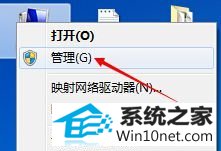
2、在“计算机管理”中,点击“服务”在右侧找到“windows Firewall”右键启动即可。
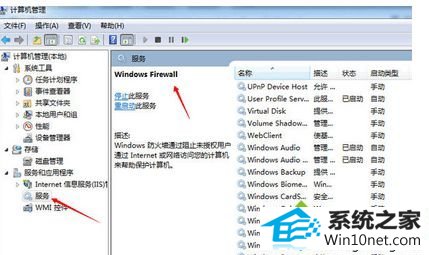
如果大家还在为win10系统防火墙关不掉的问题苦恼,不妨阅读上文教程内容,简单两个步骤设置之后,防火墙就关闭了,希望能够帮助到大家!
相关推荐:win10系统怎么关闭防火墙
本站发布的系统与软件仅为个人学习测试使用,不得用于任何商业用途,否则后果自负,请支持购买微软正版软件!
Copyright @ 2022 萝卜家园版权所有